Win10修改ip地址的方法
時間:2023-06-20 09:18:47作者:極光下載站人氣:108
很多小伙伴在使用win10系統的過程中對于自己的安全信息都十分的注重,為了不泄露自己的隱私,有的小伙伴會在鏈接網絡時,手動更改自己電腦的IP地址,以防被惡意網址記錄或攻擊。在使用Win10系統時修改IP地址的方法也很簡單,我們只需要在控制面板中先打開“網絡和共享中心”選項,再打開“更改適配器設置”選項,接著右鍵單擊自己連接的網絡并選擇屬性選項,最后在Internet協議版本4(TCP/IPv4)屬性頁面中就可以將IP設置為自定義并手動輸入自己需要的IP地址了。有的小伙伴可能不清楚具體的操作方法,接下來小編就來和大家分享一下Win10修改ip地址的方法。
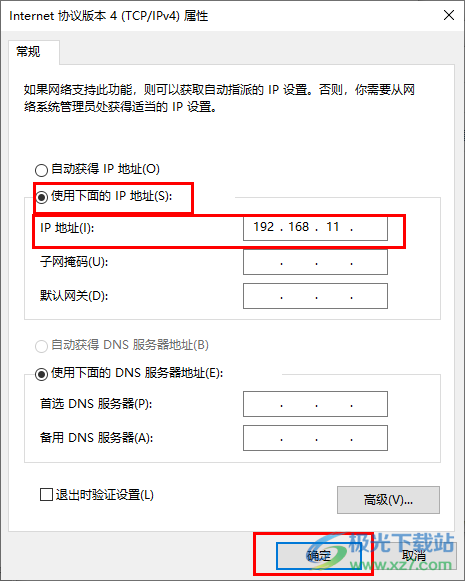
方法步驟
1、第一步,我們在電腦左下角打開開始按鈕,然后在菜單列表中點擊打開控制面板選項
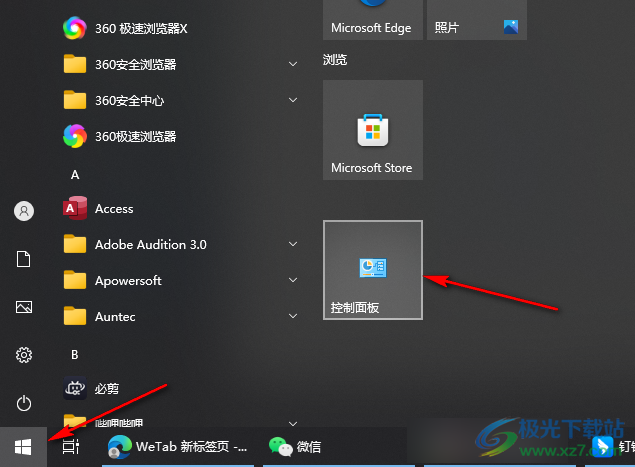
2、第二步,在控制面板頁面中,我們找到并打開“網絡和共享中心”選項
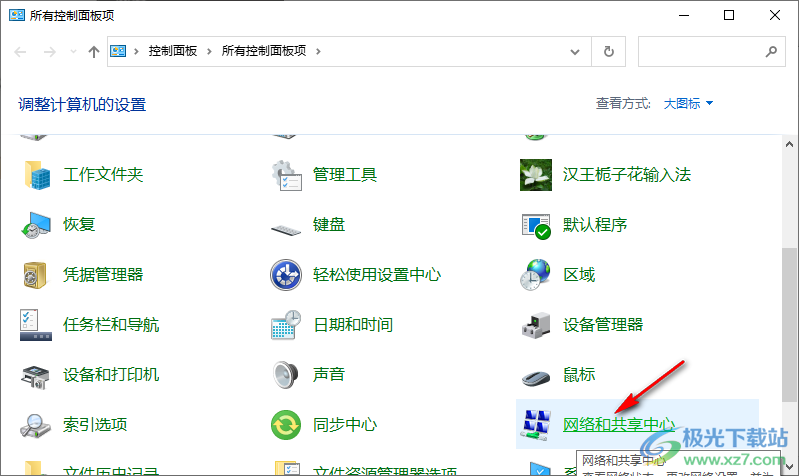
3、第三步,進入“網絡和共享中心”頁面之后,我們在該頁面中點擊“更改適配器設置”選項

4、第四步,進入網絡連接頁面之后,我們在該頁面中找到自己當前連接的網絡,然后右鍵單擊選擇“屬性”選項
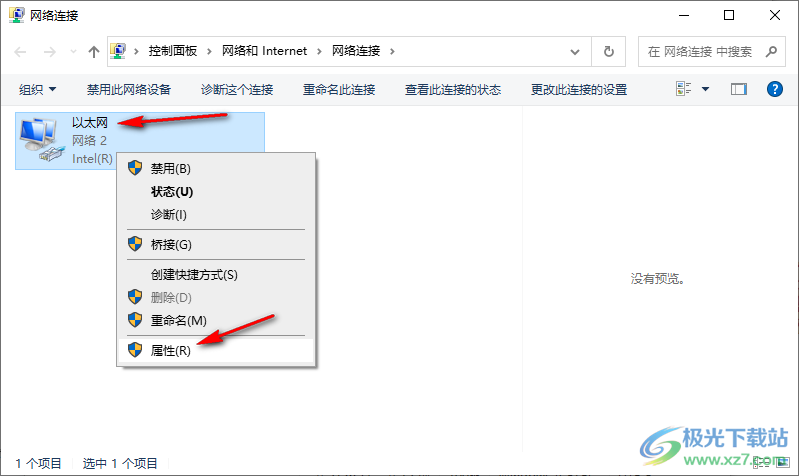
5、第五步,進入以太網屬性頁面之后,我們在該頁面中先點擊“Internet協議版本4(TCP/IPv4)”選項,再點擊“屬性”選項

6、第六步,最后在Internet協議版本4(TCP/IPv4)屬性頁面中將自動獲得IP地址設置更改為“使用下面的IP地址”選項,最后手動輸入IP地址并點擊“確定”選項即可
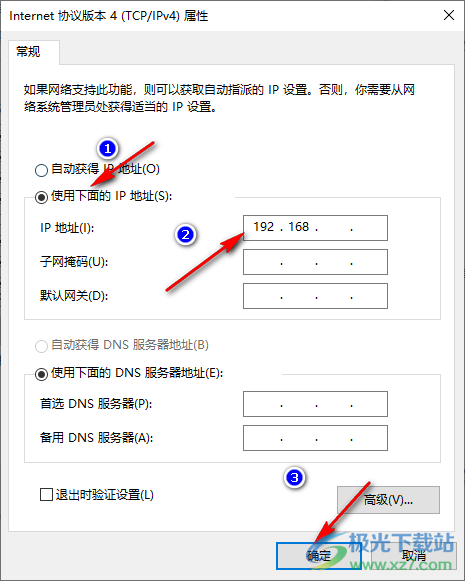
以上就是小編整理總結出的關于Win10修改ip地址的方法,我們在控制面板中打開“網絡和共享中心”選項,再點擊“更改適配器設置”選項,接著右鍵單擊自己鏈接的網絡,然后選擇屬性頁面,最后在Internet協議版本4(TCP/IPv4)屬性頁面中點擊“使用下面的IP地址”選項,再手動輸入IP地址即可,感興趣的小伙伴快去試試吧。

大小:4.00 GB版本:64位單語言版環境:Win10
- 進入下載
網友評論